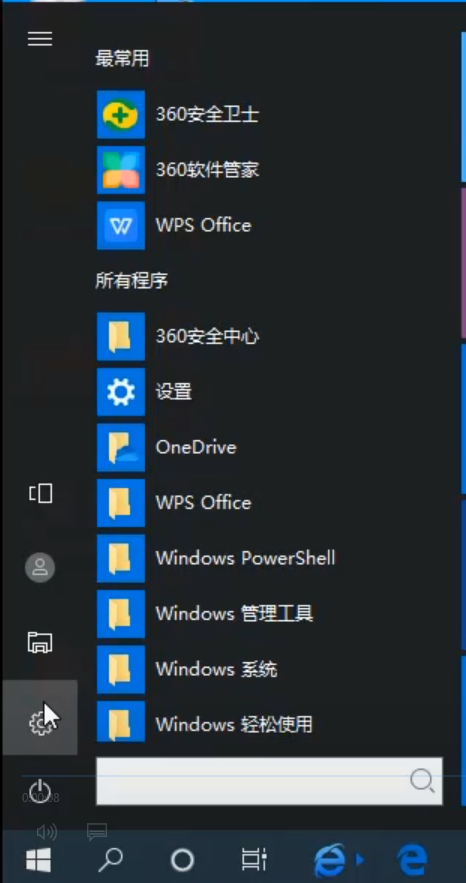
如今随着科技的发展,打印机我们天天都有接触,而且天天都在使用它打印资料。最近,有用户在使用打印机的时候出现故障,就是打印机出现了脱机的状态,而导致无法打印。那要如何解决这样的问题呢?下面,小编给大家带来了打印机脱机状态的解决图文。
打印机脱机怎么办
1.首先,点击"开始",并选择"设置".
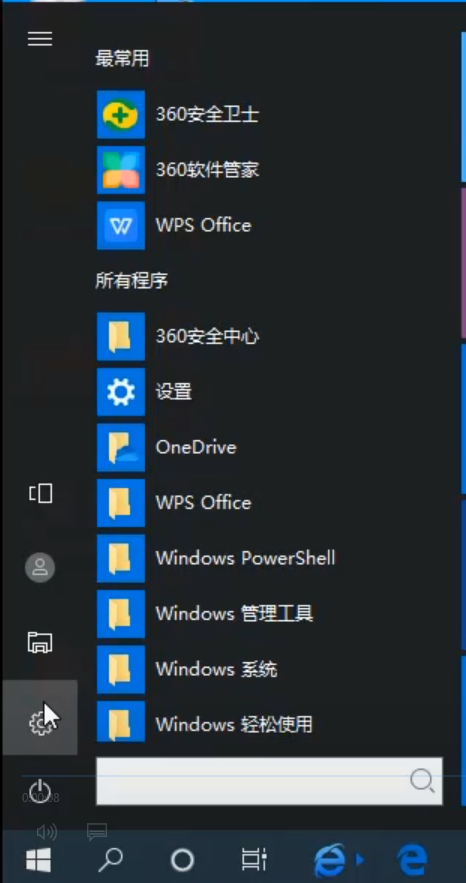
2.其次点击设备,选择脱机的"打印机".
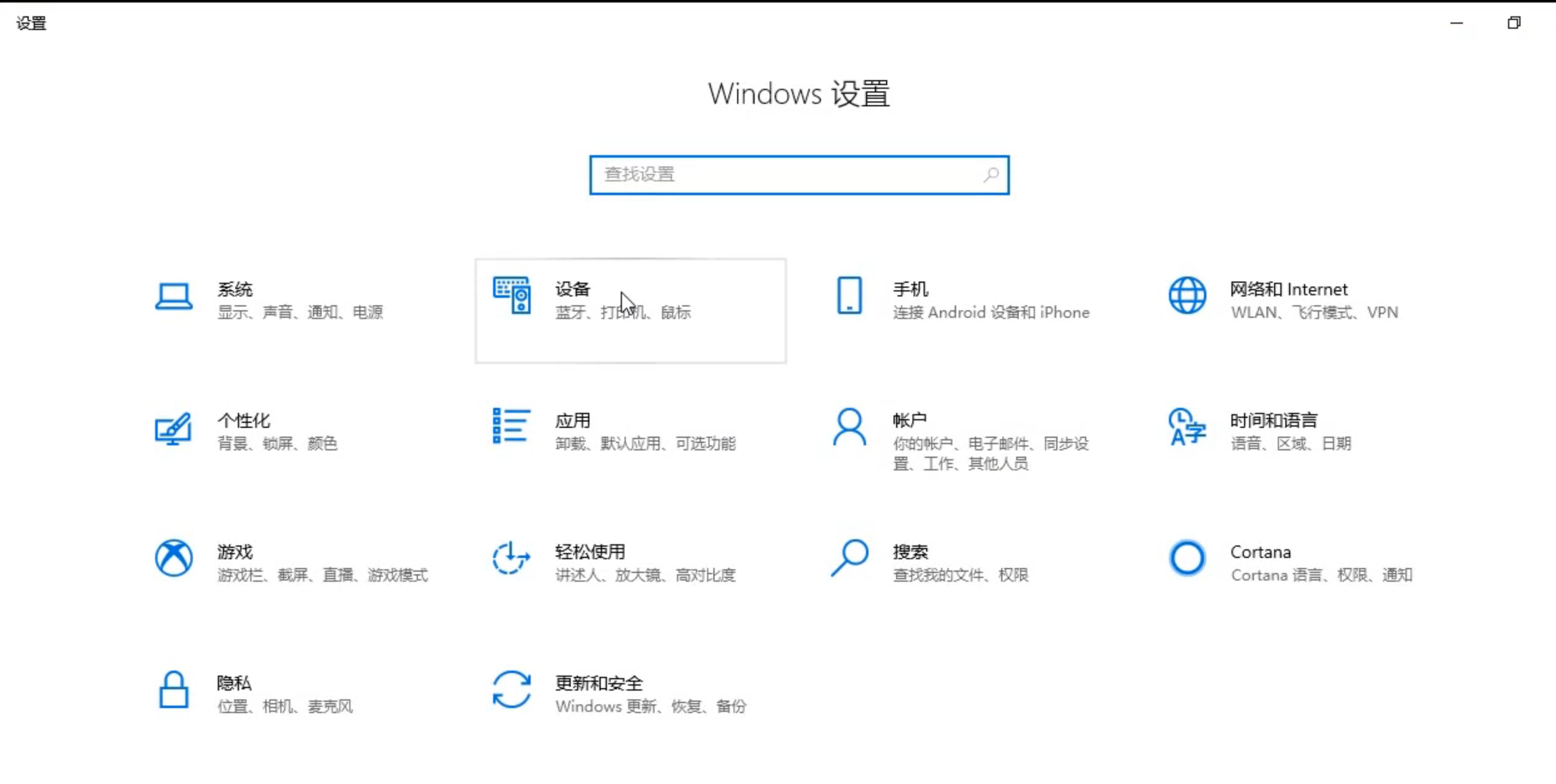
3.再点击"管理"和"打印机属性".
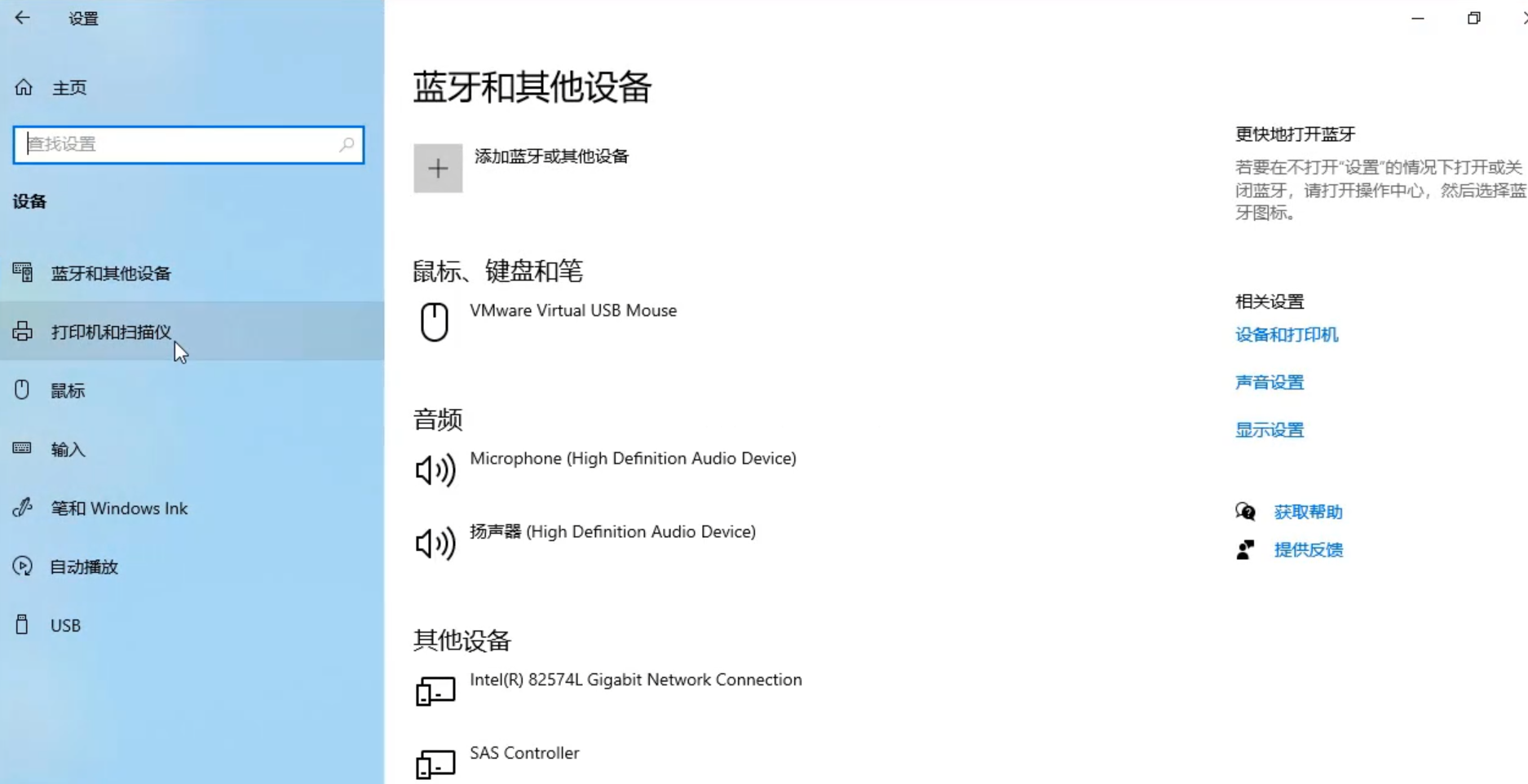
4.然后点击"高级",点击"新驱动程序".
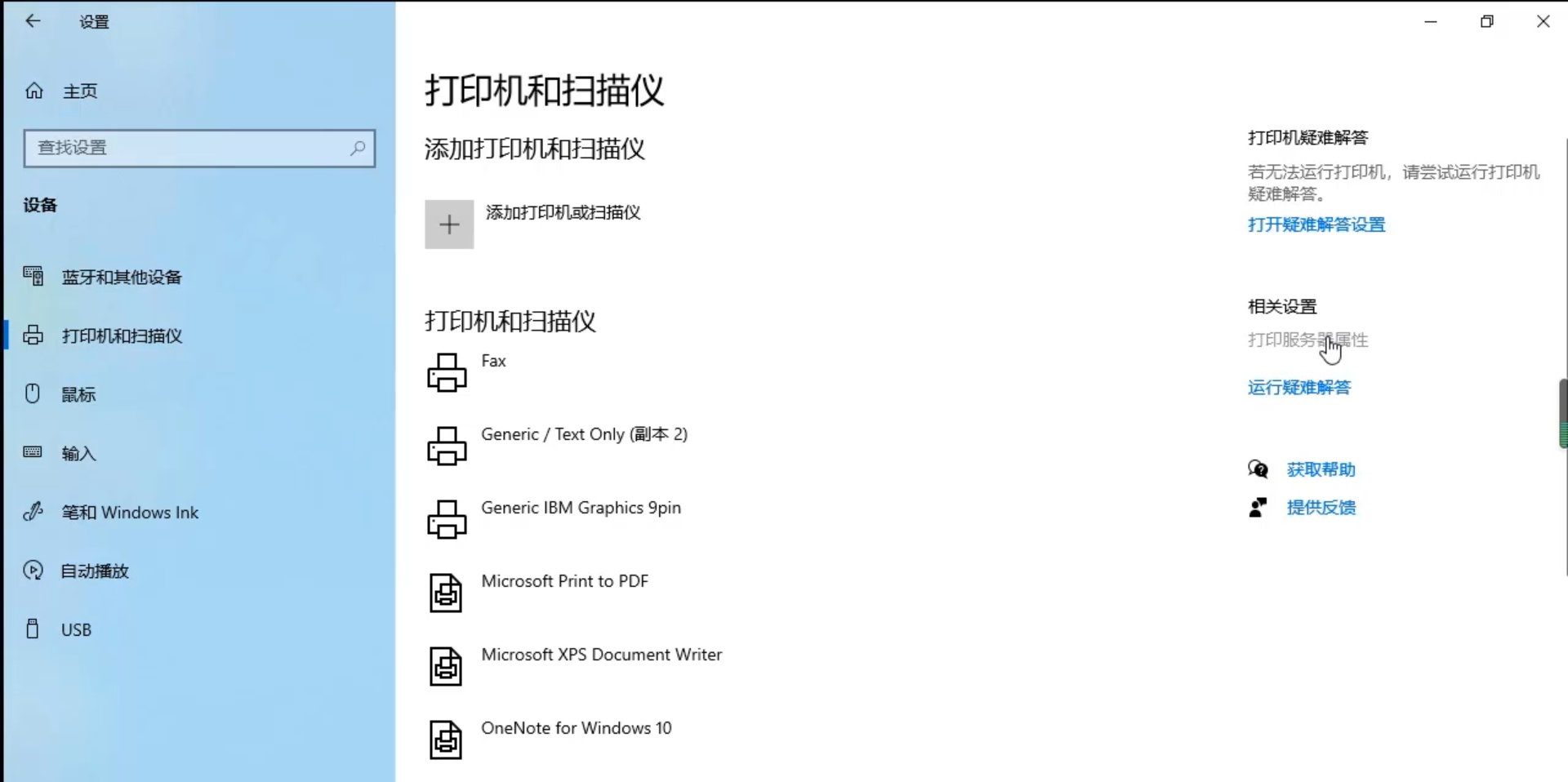
5.最后更新驱动后,脱机打印机即可被系统识别.
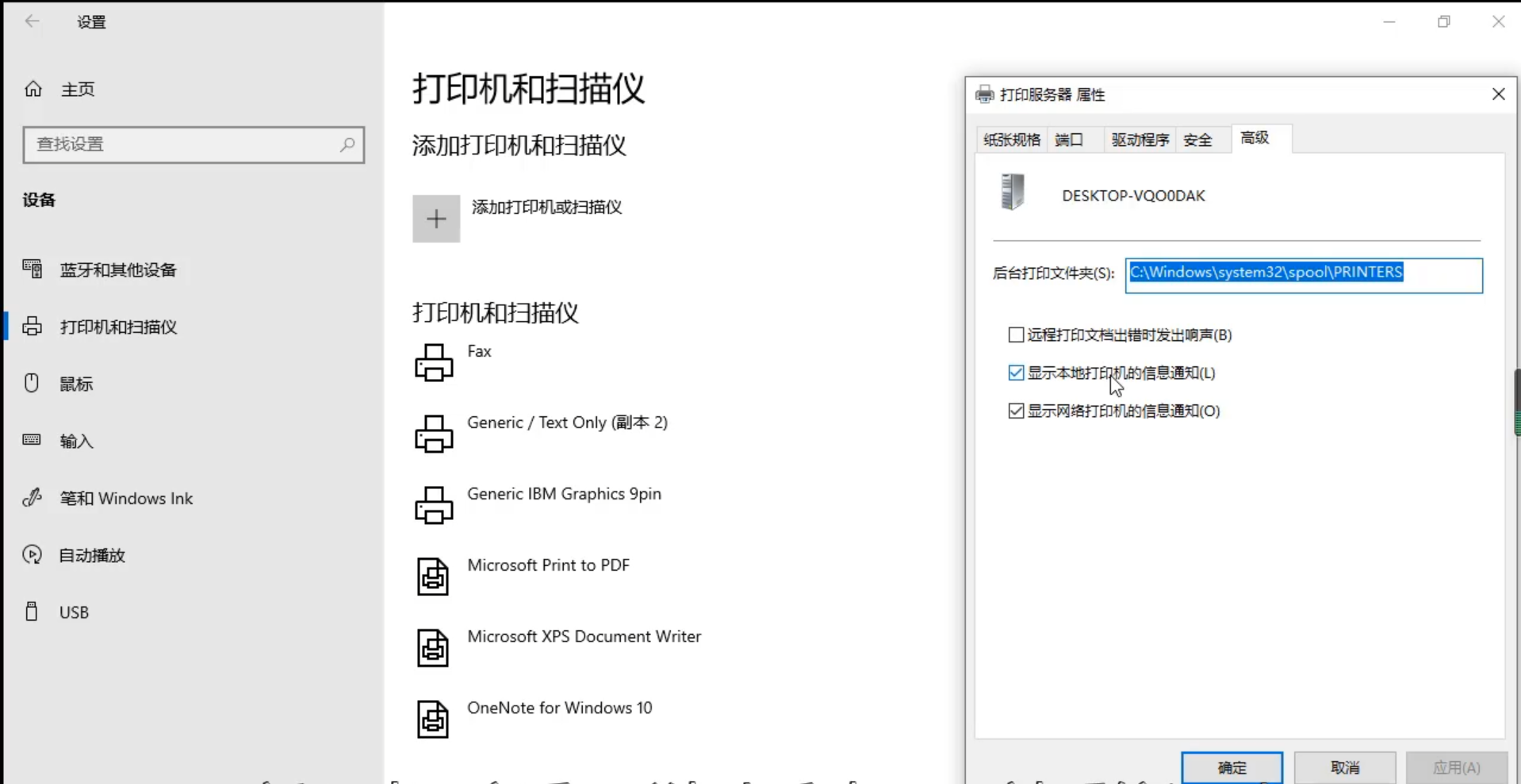
以上是打印机脱机怎么办的解决方法.
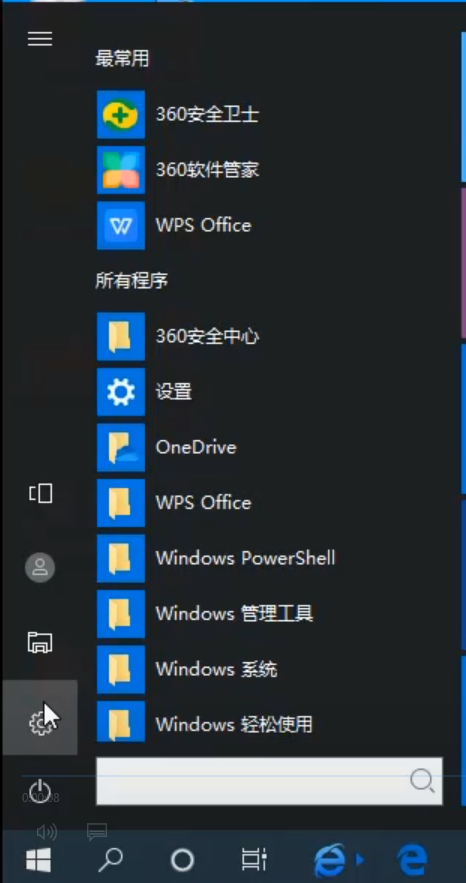
如今随着科技的发展,打印机我们天天都有接触,而且天天都在使用它打印资料。最近,有用户在使用打印机的时候出现故障,就是打印机出现了脱机的状态,而导致无法打印。那要如何解决这样的问题呢?下面,小编给大家带来了打印机脱机状态的解决图文。
打印机脱机怎么办
1.首先,点击"开始",并选择"设置".
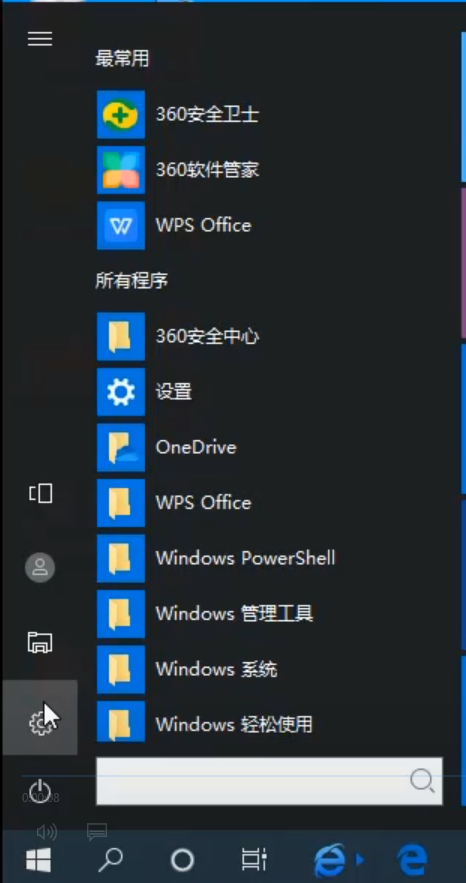
2.其次点击设备,选择脱机的"打印机".
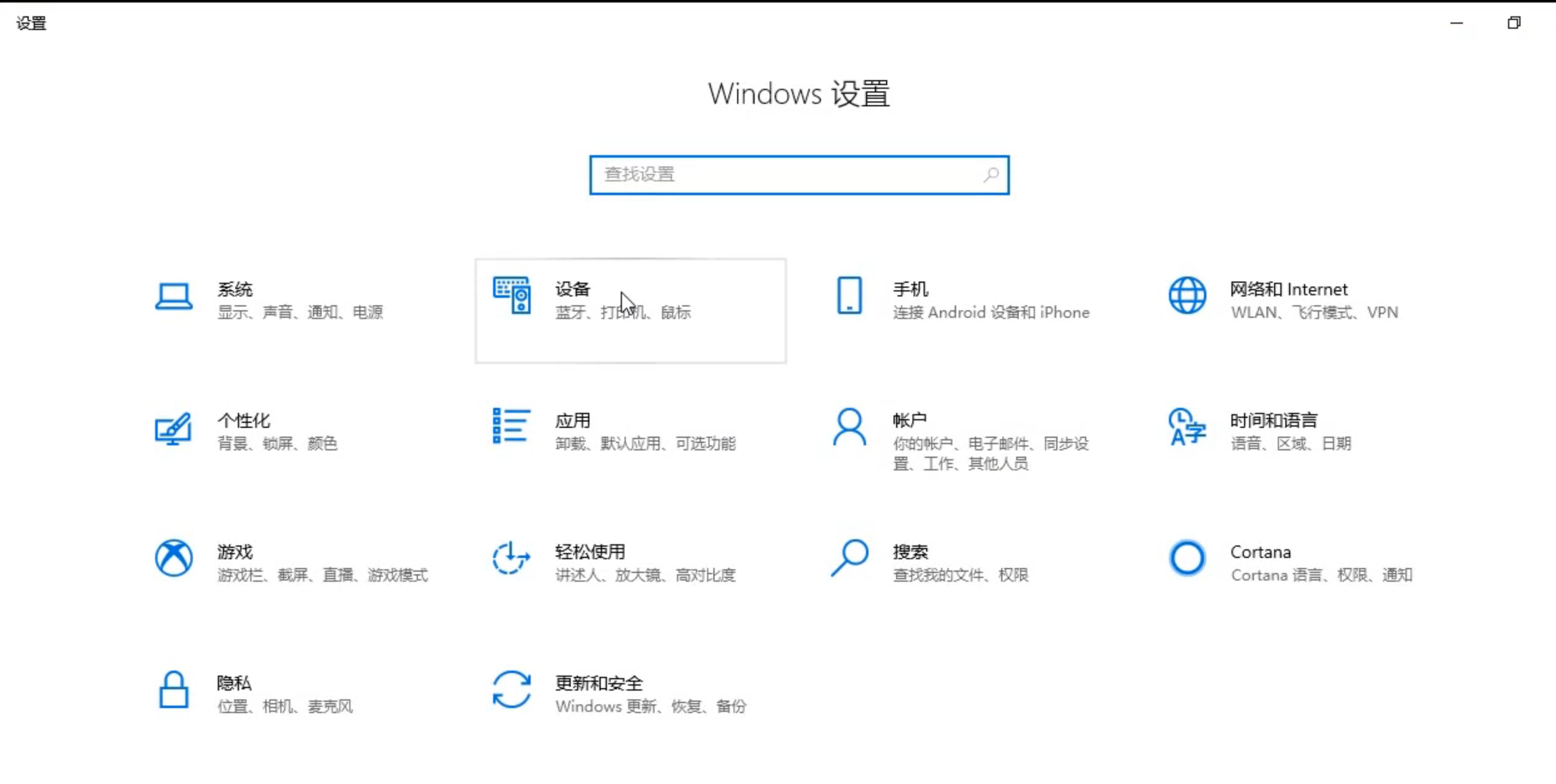
3.再点击"管理"和"打印机属性".
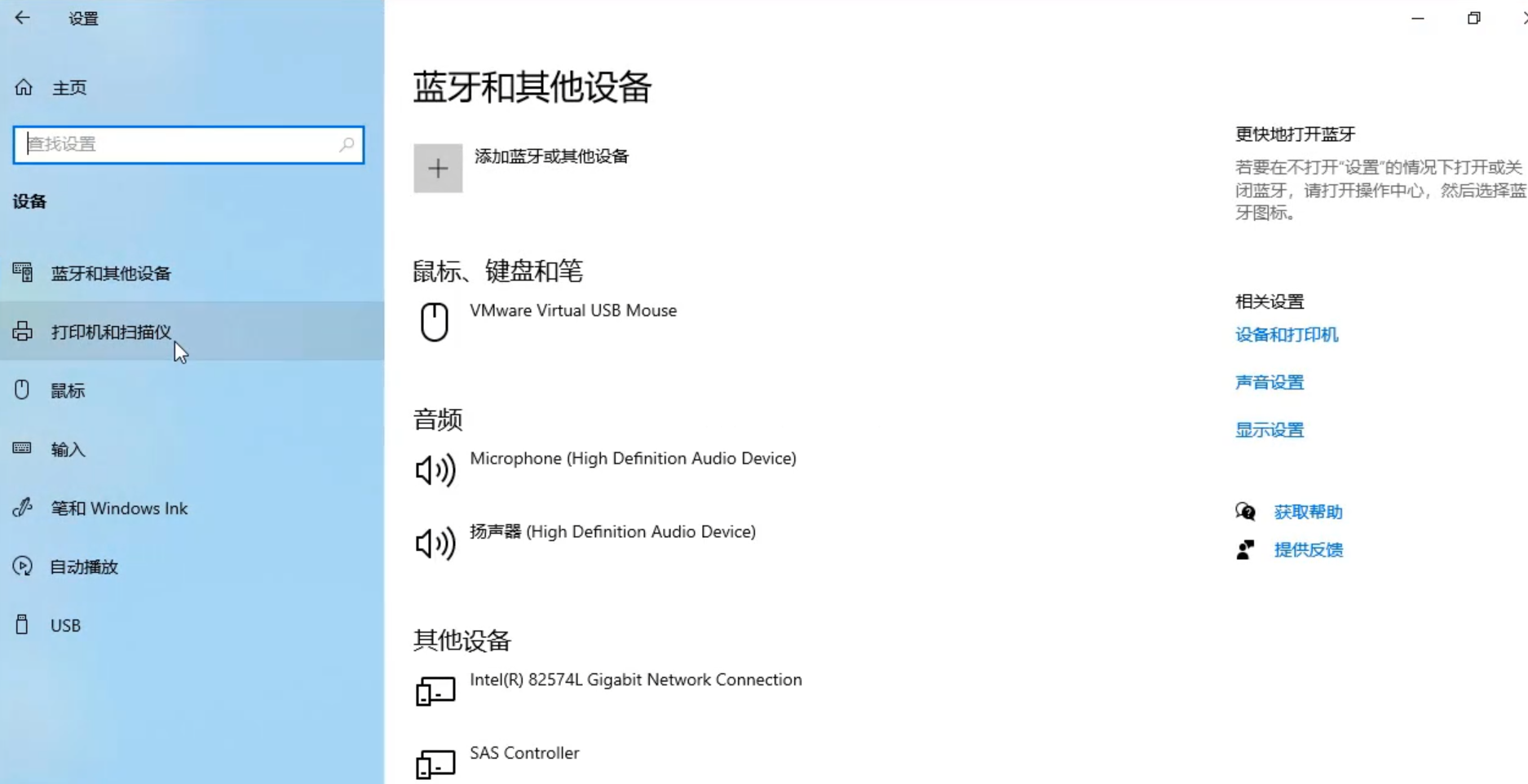
4.然后点击"高级",点击"新驱动程序".
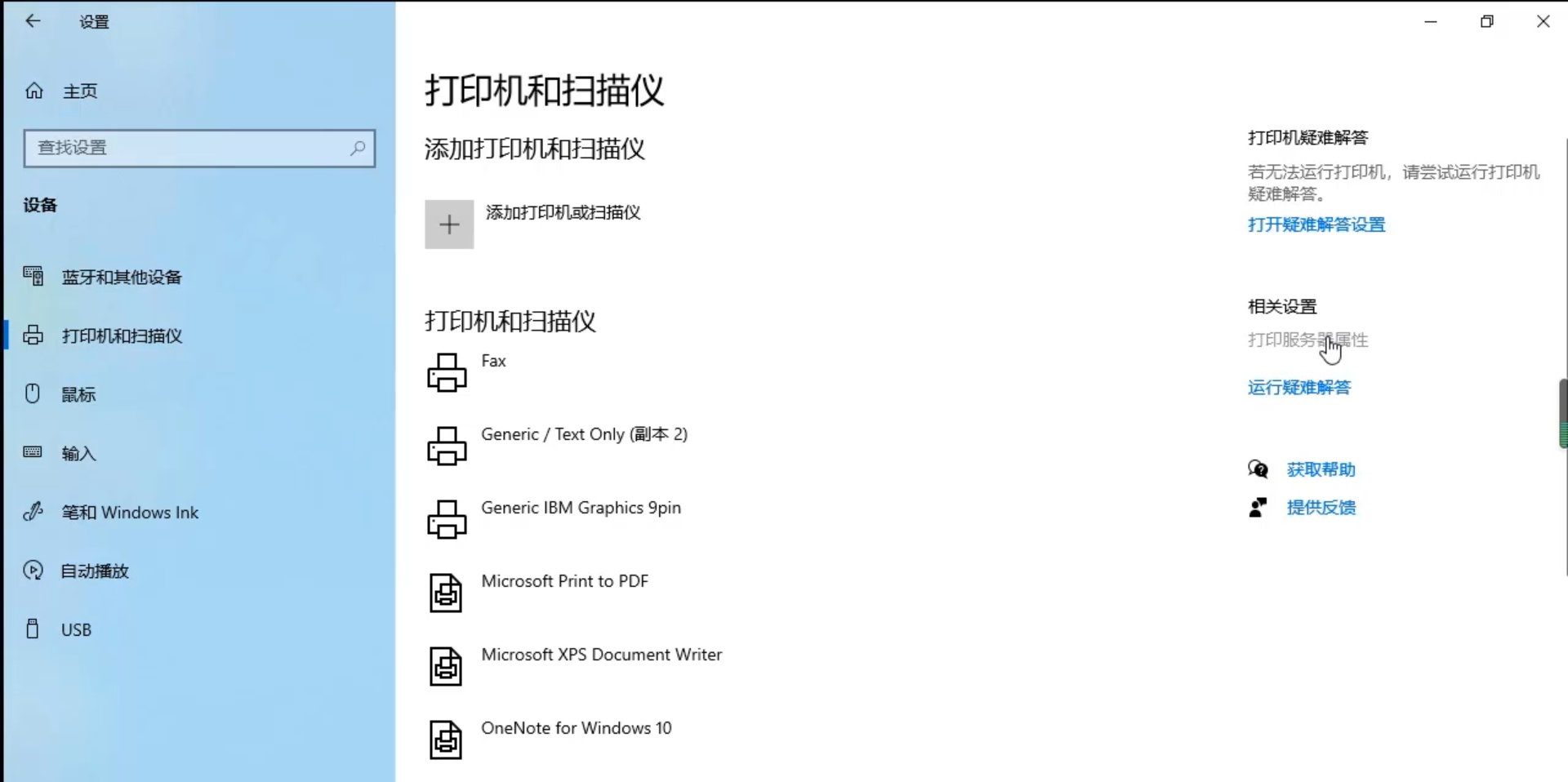
5.最后更新驱动后,脱机打印机即可被系统识别.
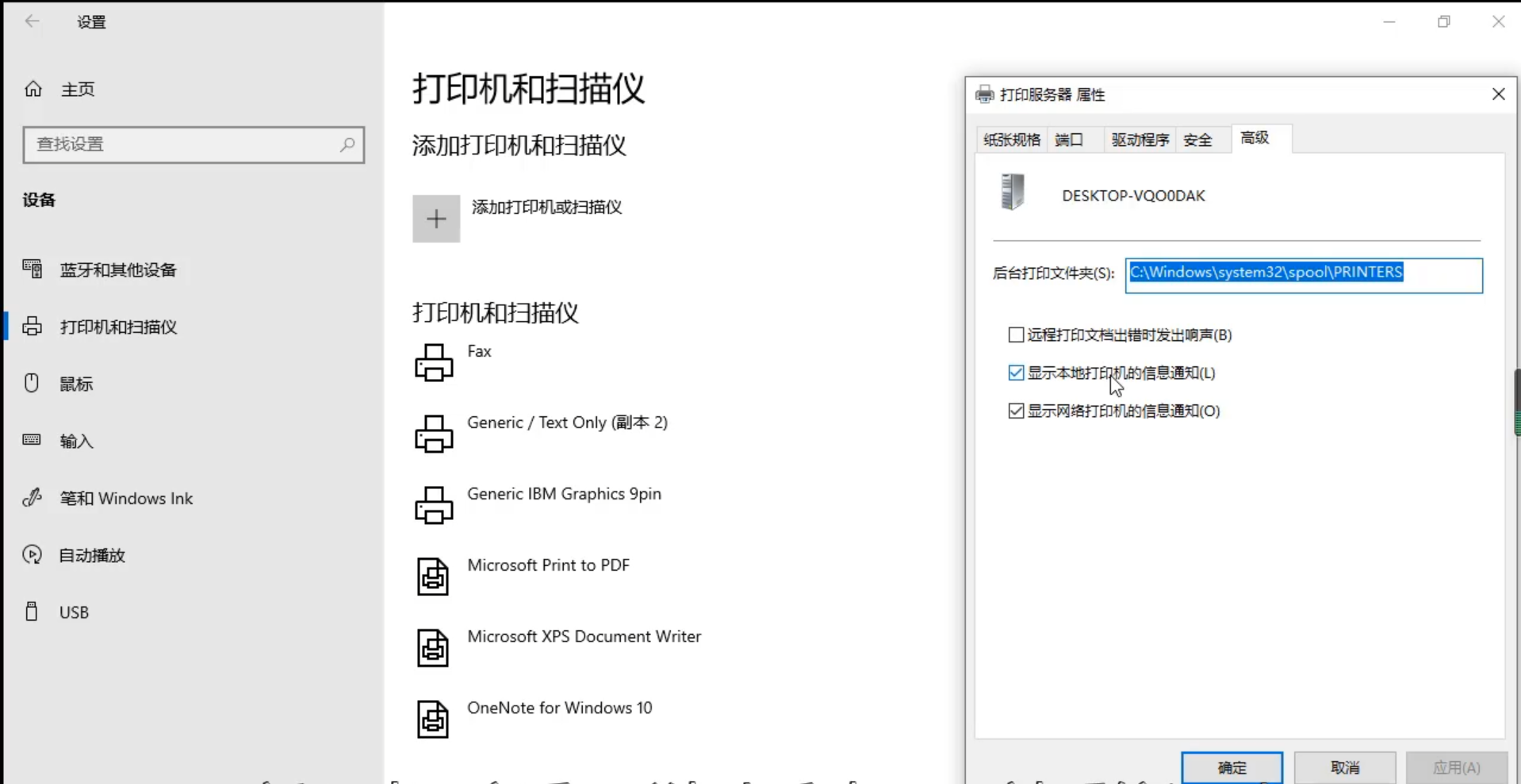
以上是打印机脱机怎么办的解决方法.
如今随着科技的发展,打印机我们天天都有接触,而且天天都在使用它打印资料。最近,有用户在使用打印机的时候出现故障,就是打印机出现了脱机的状态,而导致无法打印。那要如何解决这样的问题呢?下面,小编给大家带来了打印机脱机状态的解决图文。
打印机脱机怎么办
1.首先,点击"开始",并选择"设置".
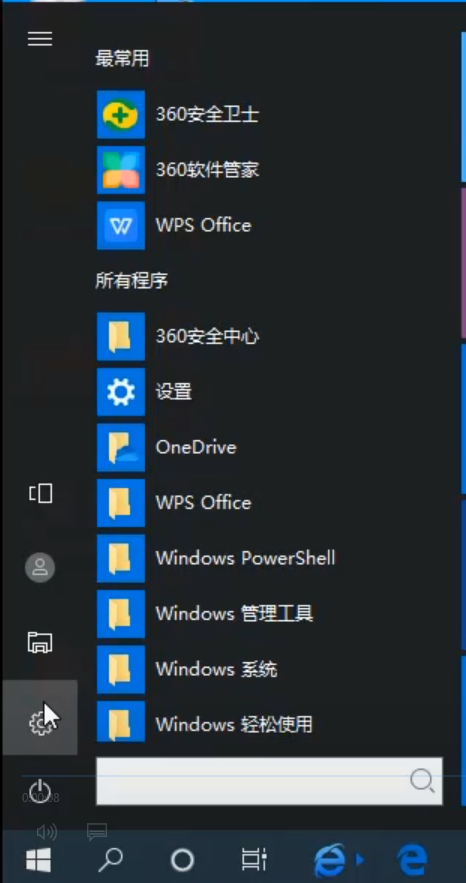
2.其次点击设备,选择脱机的"打印机".
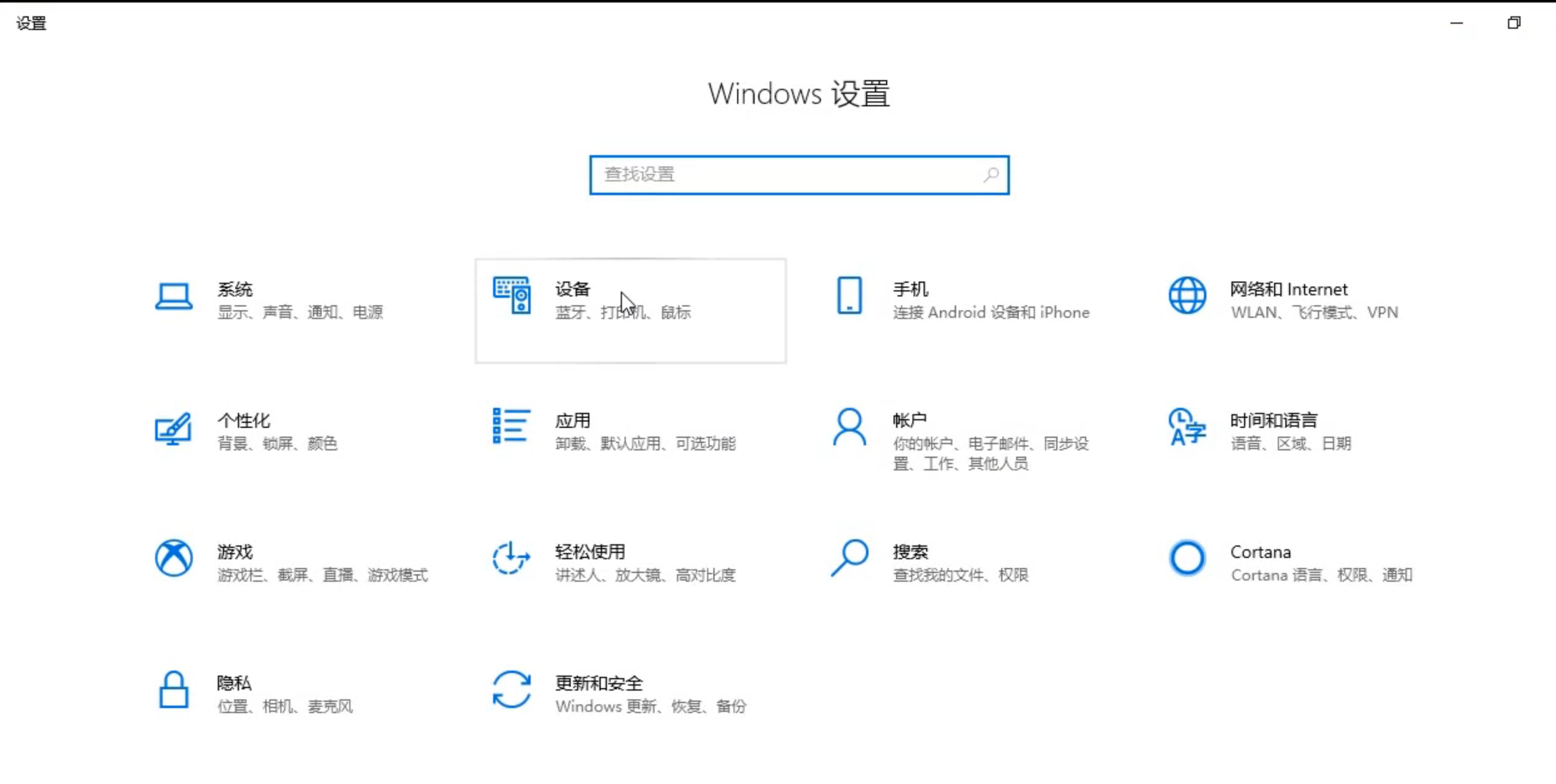
3.再点击"管理"和"打印机属性".
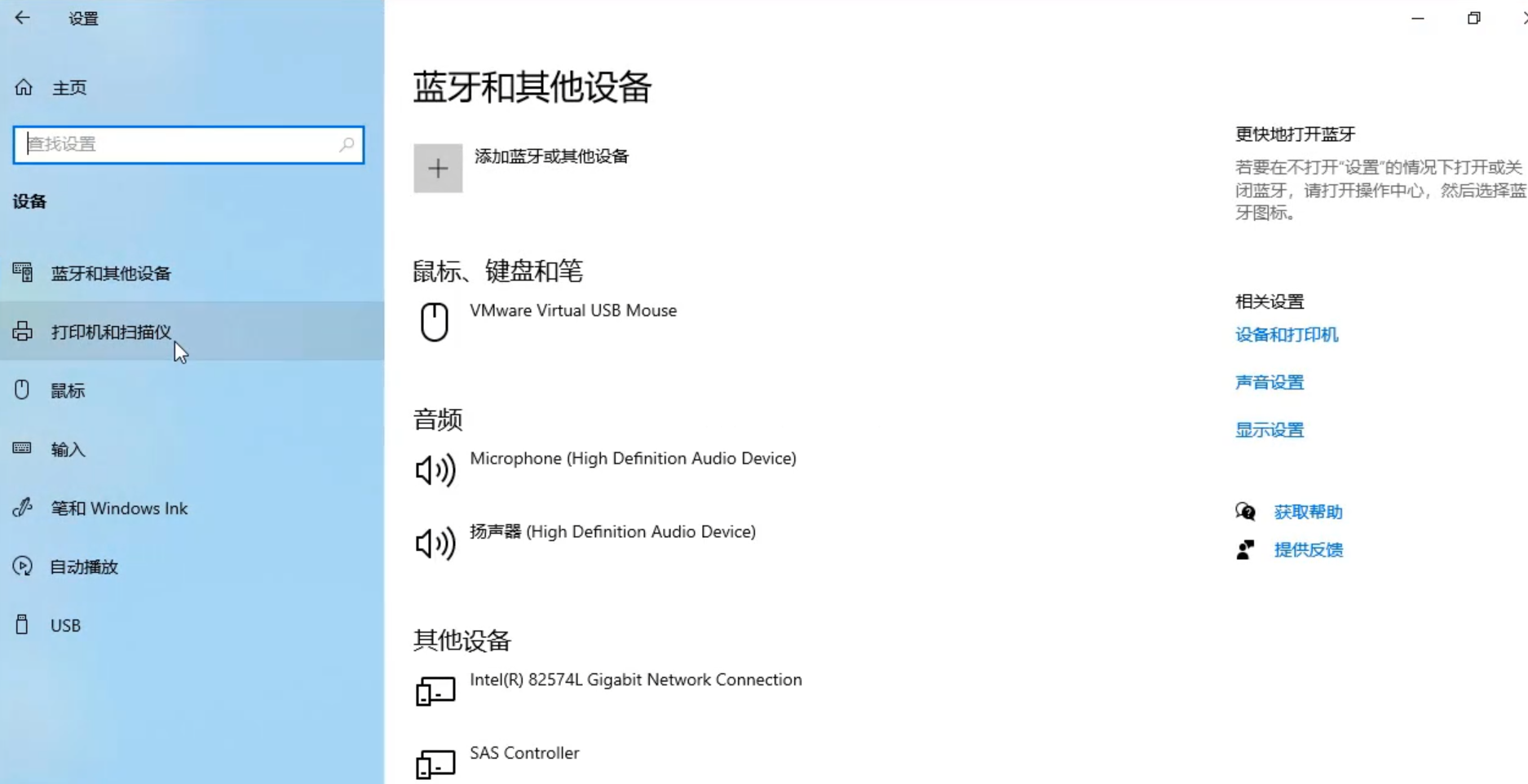
4.然后点击"高级",点击"新驱动程序".
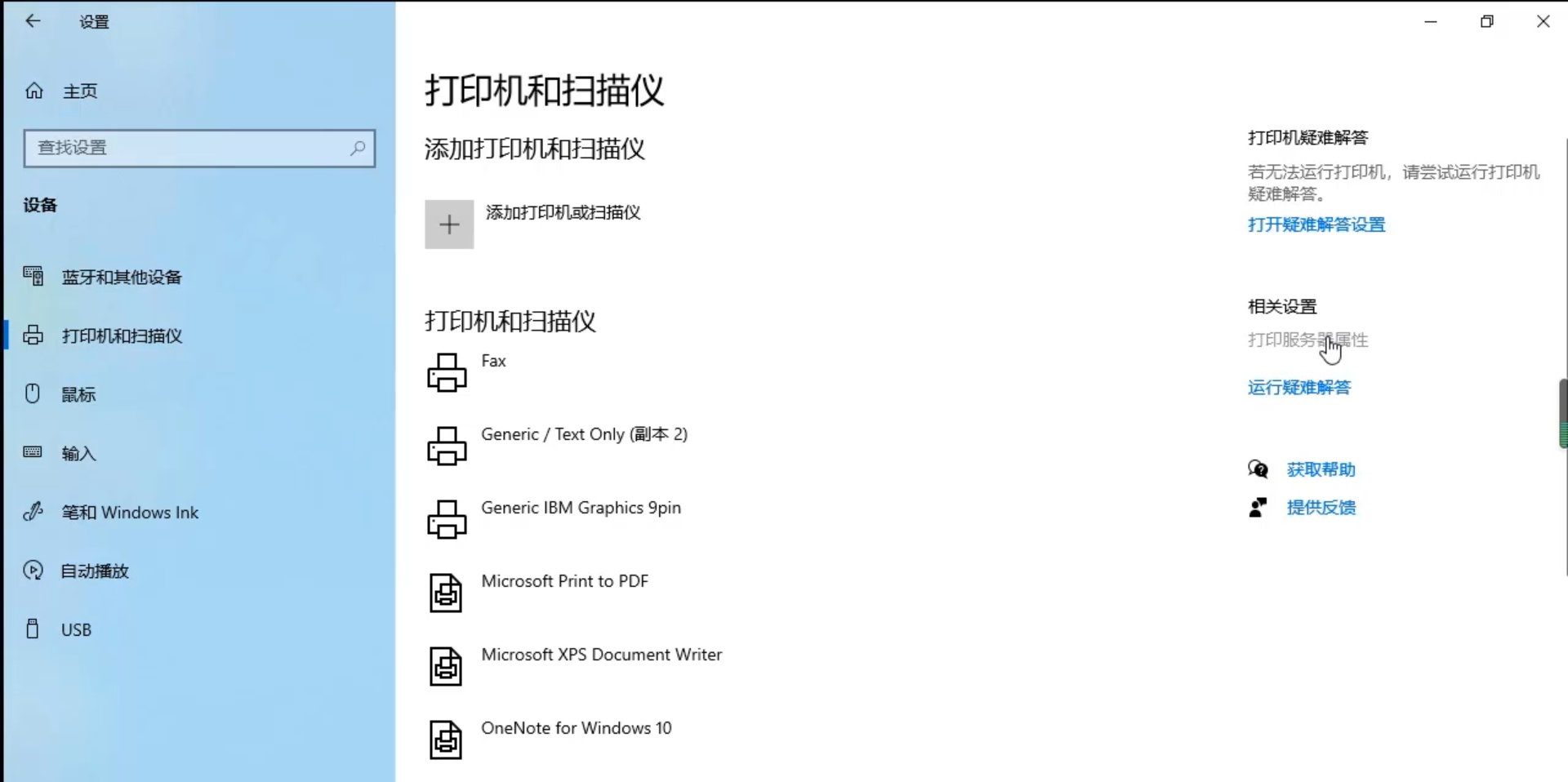
5.最后更新驱动后,脱机打印机即可被系统识别.
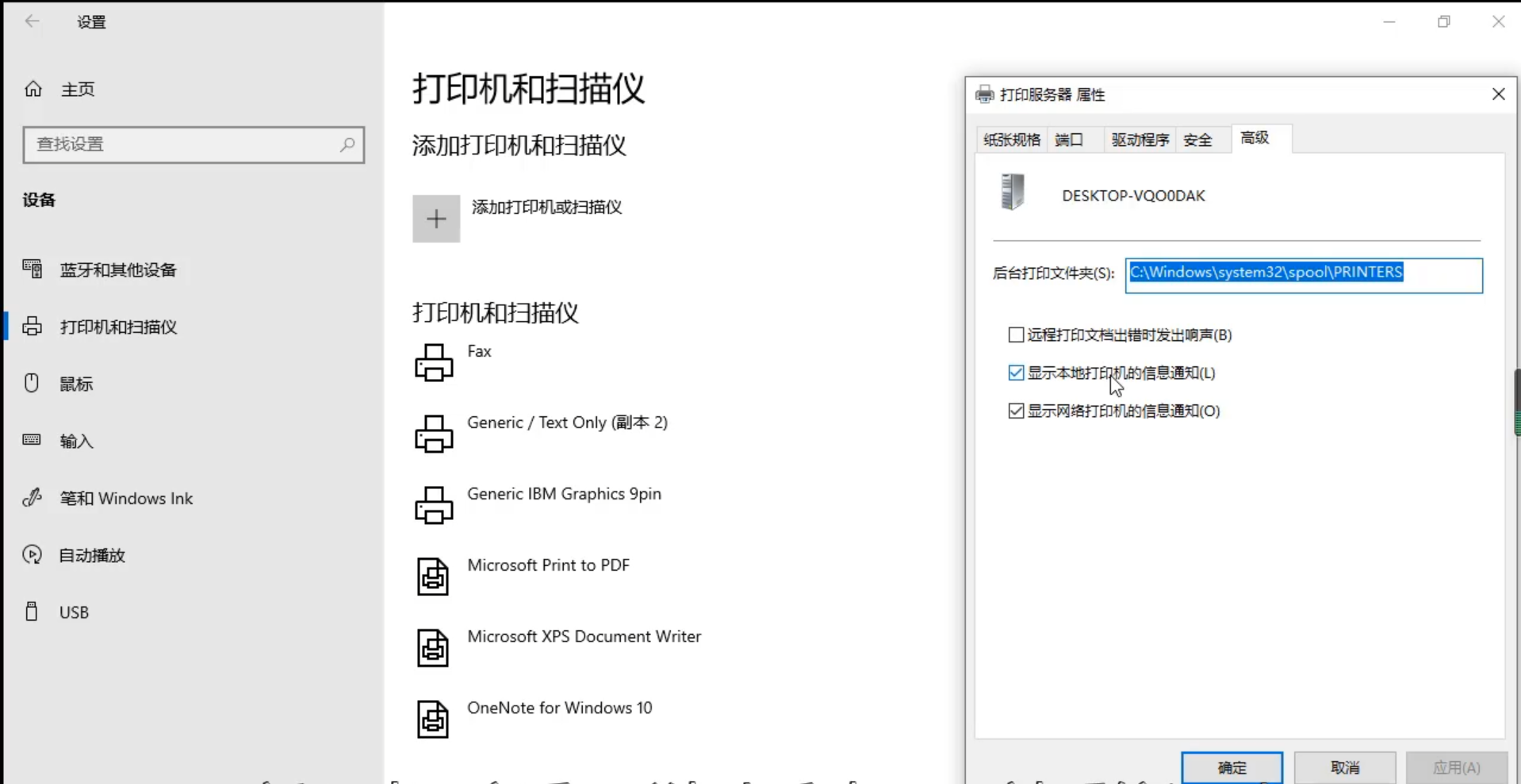
以上是打印机脱机怎么办的解决方法.